Illustrator中怎么创建和使用实时上色组?Illustrator创建和使用实时上色组方法
时间:2022-10-26 21:44
近日有一些小伙伴咨询小编Illustrator中怎么创建和使用实时上色组?下面就为大家带来了Illustrator创建和使用实时上色组的方法,有需要的小伙伴可以来了解了解哦。
Illustrator中怎么创建和使用实时上色组?Illustrator创建和使用实时上色组方法
创建实时上色组
选择一条或多条路径或是复合路径,或者既选择路径又选择复合路径。
执行下列操作之一:
选择对象 > 实时上色 > 建立。
选择“实时上色工具”,然后单击所选对象。
注意:某些属性可能会在转换为实时上色组时丢失(如透明度和效果),而有些对象则不能进行转换(如文字、位图图像和画笔)。
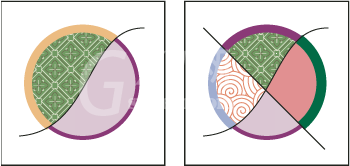
使用实时上色工具上色
通过使用实时上色工具,您可以使用当前填充和描边属性为实时上色组的表面和边缘上色。工具指针显示为一种或三种颜色方块,它们表示选定填充或描边颜色;如果使用色板库中的颜色,则还表示库中所选颜色的两种相邻颜色。通过按向左或向右箭头键,可以访问相邻的颜色以及这些颜色旁边的颜色,等等。
选择实时上色工具。单击并按住形状生成器工具即可查看并选择实时上色工具。请参阅选择工具以了解用于选择工具的其他方法。请参阅工具面板概述找到所有工具。
指定所需的填充颜色或描边颜色和大小。
注意:如果是从“色板”面板选择的颜色,指针会变为显示三个颜色。选定颜色位于中间,两个相邻颜色位于两侧。要使用相邻的颜色,请单击向左或向右箭头键。
要对表面进行上色,请执行以下任何操作:
单击表面以对其进行填充。(当指针位于表面上时,它将变为半填充的油漆桶形状,并且突出显示填充内侧周围的线条。)
拖动鼠标跨过多个表面,以便一次为多个表面上色。
双击一个表面,以跨越未描边的边缘对邻近表面填色(连续填色)。
三击表面以填充所有当前具有相同填充的表面。
提示:要切换到吸管工具并对填色或描边取样,请按住 Alt 并单击 (Windows) 或按住 Option 并单击 (Mac OS) 您需要的填色或描边。
要对边缘进行上色,请双击实时上色工具并选择“描边上色”,或者按 Shift 以暂时切换到“描边上色”选项;然后执行以下任何操作:
单击一个边缘以为其描边。(当指针位于边缘上时,它将变为上色画笔,并且会突出显示边缘。)
拖动鼠标跨过多条边缘,可一次为多条边缘进行描边。
双击一条边缘,可对所有与其相连的边缘进行描边(连续描边)。
三击一条边缘,可对所有边缘应用相同的描边。
注意:按住 Shift 键,可快速地在“仅描边上色”与“仅填充上色”之间切换。也可以在“实时上色工具选项”对话框中指定这些更改。如果当前同时选择了“填充上色”选项和“描边上色”选项,按 Shift 时将仅切换到“填充上色”。(在对已描边的边缘所环绕的小型表面进行填充时,这一功能非常有用。)
以上就是给大家分享的Illustrator中怎么创建和使用实时上色组的全部内容,更多精彩内容尽在Gxl网!



























